Met Apicbase kan je heel snel en gemakkelijk bestellingen plaatsen. In dit artikel leer je hoe je een materiaallijst voor een recept kan genereren en direct de bestellingen bij leverancier(s) plaatst.
Om de materiaallijst te kunnen gebruiken is het belangrijk dat de informatie over het recept en de bijbehorende ingrediënten volledig en correct in je bibliotheek staat. Zo niet, dan kunnen de bestellingen verkeerde ingrediënten, hoeveelheden of prijzen bevatten.
Als je meer wilt weten over het maken van recepten of gewoon je geheugen wilt opfrissen, lees dan dit artikel. Voor meer informatie over het invullen van nieuwe ingrediënten, kijk hier.
Klik op de knop "Recepten" in het menu "Producten" bovenaan.
Selecteer het recept dat je wilt gebruiken in het rooster of de lijst en klik erop.
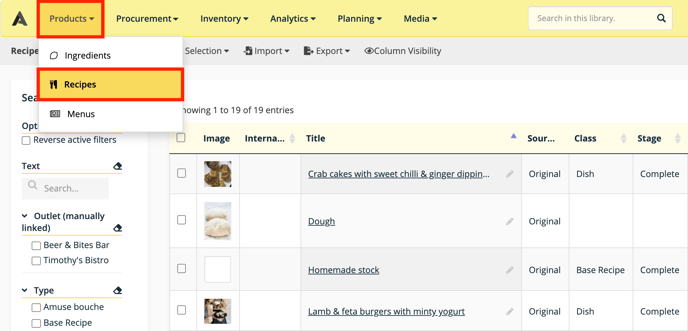
Onder de tabblad "Algemeen" van het recept vind je de rubriek "Ingrediënten en Subrecepten". Klik op de "Materiaallijst" knop in deze sectie.
De popup "Ondersteuning bij bestelling" zal nu verschijnen.
- In stap 1 kunt u kiezen voor welke filiaal je een materiaallijst wilt aanmaken.
- In stap 2 (optioneel) kan je verkoopsdata importeren om te bepalen voor hoeveel porties je wilt bestellen. Je hoeft alleen maar een bepaalde periode te selecteren. Wanneer je op "Importeren" klikt, krijgt Apicbase de verkoopgegevens van dit recept over de geselecteerde periode en worden de verkochte porties in stap 3 ingevuld.
- In stap 3 kan je het aantal porties invullen waarvoor je een materiaallijst wilt maken als je geen gebruik maakt van geïmporteerde verkoopgegevens.
Druk dan op de knop "Materiaallijst wordt aangemaakt...".
Je krijgt dan een lijst met de benodigde ingrediënten:
- Ingrediënt: de naam van het ingrediënt.
- Benodigde Hoeveelheid: de hoeveelheid die je nodig hebt om het ingegeven aantal porties te maken.
- Voorraad Hoeveelheid: de beschikbare hoeveelheid in de voorraad.
- Bestel Hoeveelheid: de hoeveelheid die je moet bestellen.
- Kies product: In deze kolom kan je het product kiezen dat je wilt bestellen. Apicbase selecteert automatisch het laatst bestelde ingrediënt (LO), maar je kan ook het goedkoopste product voor deze bestelling bestellen (C) in de dropdown.
- Totaal: Deze kolom toont de totale prijs van het bedrag dat je gaat bestellen.
Het is mogelijk dat je de volgende waarschuwing krijgt:
Deze waarschuwing kan slechts enkele redenen hebben:
- Jouw ingrediënt is niet als "Is Bestelbaar" ingesteld (klik hier voor de oplossing)
- Jouw ingrediënt is niet gekoppeld aan een filiaal (klik hier voor de oplossing)
- Je hebt jouw ingrediënt gearchiveerd (klik hier voor de oplossing)
- Het ingrediënt is verwijderd (wij adviseren ten zeerste om niets te verwijderen zodat je altijd de geschiedenis kunt raadplegen)
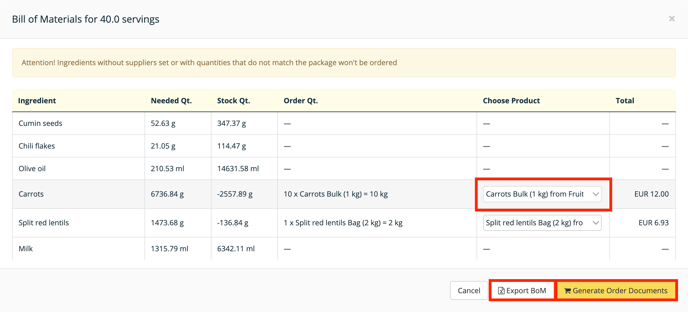
- Als je ervoor kiest om de materiaallijst te exporteren, wordt het bestand geëxporteerd naar de Exports-module in Apicbase. Je vindt deze door te klikken op de knop Instellingen in de rechterbovenhoek.
- Als je op de knop "Bestelbonnen genereren" drukt, word je doorgestuurd naar de inkoopmodule.
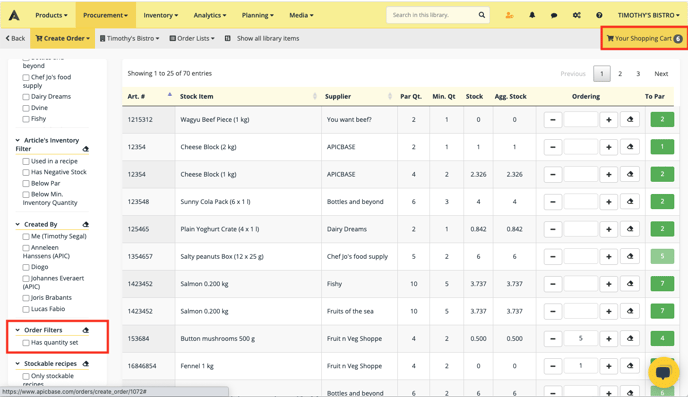
Je kan filteren op de items die hoeveelheden hebben ingesteld ("Filters Bestelling"/"Vaststaande hoeveelheid"), zodat je de items ziet die zijn toegevoegd vanuit de materiaallijst. Je kan artikelen wijzigen en toevoegen, net als bij een gewone bestelling.
De bestellingen voor deze materiaallijst worden getoond in "Uw boodschappenlijst". Klik op de knop in de rechterbovenhoek en je ziet een bestelling voor elke leverancier.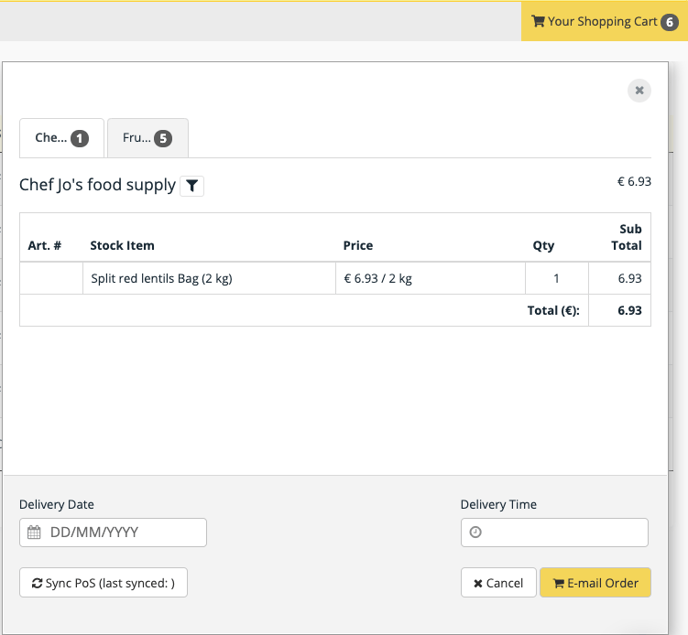
- Klik op de tabbladen bovenaan om te wisselen tussen de bestellingen.
- Je kan voor elke bestelling een leveringsdatum en -tijdstip instellen.
- Als je op de knop "E-mail bestelling" in de rechterbenedenhoek drukt, plaats je de bestelling en ontvangt je per bestelling een bevestigingsmail. Dit moet per leverancier gebeuren.
Je hoeft op dit moment niet alle bestellingen te plaatsen. Als je het scherm verlaat, blijven de bestellingen in de module "Order aanmaken" staan. Je kan een bestelling ook annuleren door op de knop "Annuleren" te klikken.
